Pelajari cara sederhana untuk menginstal Microsoft Visual Studio Code di Debian 11 Bullseye atau 10 Buster menggunakan terminal perintah.
“Visual Studio Code” dari Microsoft adalah editor kode sumber terbuka dan gratis yang tersedia untuk diinstal pada sistem operasi populer. Ini juga berisi banyak fungsi yang berguna untuk pengembang. Meskipun alat ini berasal dari Microsoft, alat ini juga tersedia untuk Mac OS dan Linux, yang membuat pengembangan aplikasi lintas sistem dalam tim menjadi lebih mudah.
Microsoft menjanjikan bahwa aplikasi dengan ASP.NET Framework dan aplikasi Node, khususnya, harus dapat dibuat dengan sangat cepat pada kode VS. Dan itulah alasan mengapa kode Visual Studio hadir dengan dukungan debugging bawaan untuk lingkungan runtime Node.js. Pengembang dapat men-debug JavaScript, TypeScript, dan bahasa lainnya berdasarkan JavaScript di VS Code tanpa memerlukan alat tambahan.
Selain itu, pembuatan situs web dengan HTML, CSS, JSON, KURANG, SASS, PHP JavaScript, dan teknologi lainnya sangat mudah. Proyek Anda dapat dibuat sebagai repositori Git. Untuk mempermudah hidup pembuat kode, VSCode telah mengintegrasikan beberapa fungsi kenyamanan, seperti pengkodean warna sintaksis, pelengkapan otomatis kode, dan pencocokan tanda kurung.
Nah, Anda pasti sudah tahu tentang platform Coding ini, oleh karena itu, mari kita bahas topik utama artikel ini yaitu cara mudah untuk menginstal VS Code pada distro Linux desktop Debian 11 atau 10 terbaru.
Langkah-langkah untuk menginstal Visual Studio Code pada Debian 11 atau 10
Langkah-langkah yang diberikan di sini juga berlaku untuk Kali Linux, Ubuntu, Linux Mint, Elementary OS, MX Linux, POP!OS dan lainnya.
Cara #1 menggunakan repo:
Tambahkan Kunci GPG Kode Microsoft Visual Studio
Kita perlu menambahkan kunci yang telah digunakan untuk menandatangani paket platform pengkodean ini. Jika tidak, sistem tidak akan menerima repositori VSCode untuk mengunduh paket yang diperlukan.
curl -sSL https://packages.microsoft.com/keys/microsoft.asc -o microsoft.asc gpg --no-default-keyring --keyring ./ms_vscode_key_temp.gpg --import ./microsoft.asc gpg --no-default-keyring --keyring ./ms_vscode_key_temp.gpg --export > ./ms_vscode_key.gpg sudo mv ms_vscode_key.gpg /etc/apt/trusted.gpg.d/
Tambahkan Repositori Kode VS di Debian 11
Hal berikutnya adalah menambahkan repo secara manual dari editor kode ini pada OS Debian Anda, menggunakan perintah yang diberikan di bawah ini:
echo "deb [arch=amd64] https://packages.microsoft.com/repos/vscode stable main" | sudo tee /etc/apt/sources.list.d/vscode.list
Jalankan pembaruan sistem
Untuk memastikan bahwa sistem dapat mengenali paket repo yang baru ditambahkan, jalankan perintah pembaruan sistem satu kali:
sudo apt update
Perintah untuk menginstal Visual Studio Code
akhirnya, jalankan satu perintah untuk mendapatkan paket di sistem Debina Anda untuk menginstal Kode VS:
sudo apt install code
Mencopot pemasangan (opsional)
Nah, selalu ada titik ketika Anda tidak memerlukan aplikasi yang diinstal, dan jika hal yang sama berlaku untuk VSCode maka berikut adalah perintah untuk menghapusnya sepenuhnya.
sudo apt remove code sudo rm /etc/apt/sources.list.d/vscode.* sudo rm /etc/apt/trusted.gpg.d/ms_vscode_key.gpg
Metode ke-2 menggunakan file biner Deb secara langsung
Buka browser di Debian
Buka sistem Debian Linux Anda dan buka browser apa pun yang Anda miliki. Namun, defaultnya adalah Firefox.
Unduh Paket Debian Kode VS
Langkah selanjutnya adalah mengunjungi halaman web resmi kode VS untuk mengunduh paket yang tersedia untuk diinstal pada Debian dan sistem Linux berbasisnya. Berikut ini tautan ke halaman unduhan.
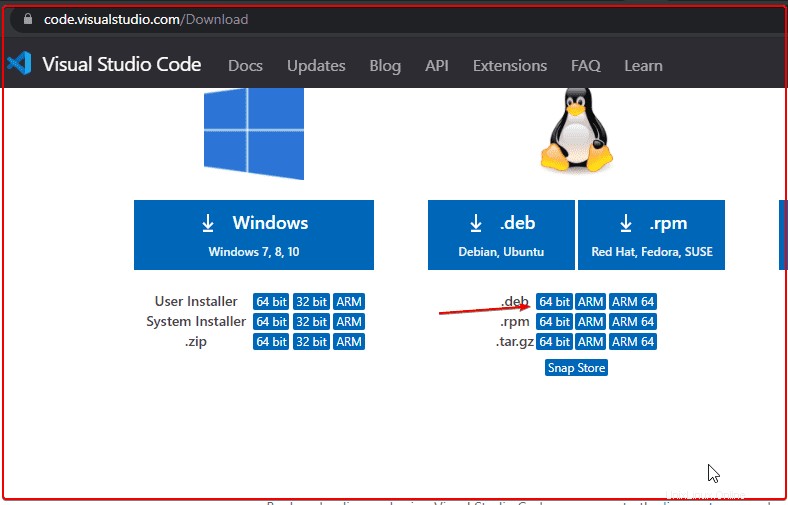
Beralih ke Unduhan
Pertama, buka Terminal Perintah. Jika Anda telah menggunakan browser untuk mengunduh file Debian kode Visual Studio, alihkan ke “Unduhan “. Itu karena file yang kita dapatkan dari browser masuk secara otomatis ke dalamnya.
cd Downloads
ls
Instal kode Visual Studio di Debian 11 atau 10
Sekarang, kita dapat menggunakan manajer paket APT atau alat DPKG untuk menginstal file .deb yang diunduh dari VS Code. Untuk melakukannya, cukup jalankan perintah yang diberikan di bawah ini.
sudo apt install ./file-name.deb
Ganti nama file. hutang dengan nama sebenarnya dari file yang telah Anda unduh.
sudo apt install ./code_*_amd64.deb
Jalankan Editor Kode
Buka Semua Aplikasi, cari VScode dan ketika ikonnya muncul, klik untuk menjalankannya.
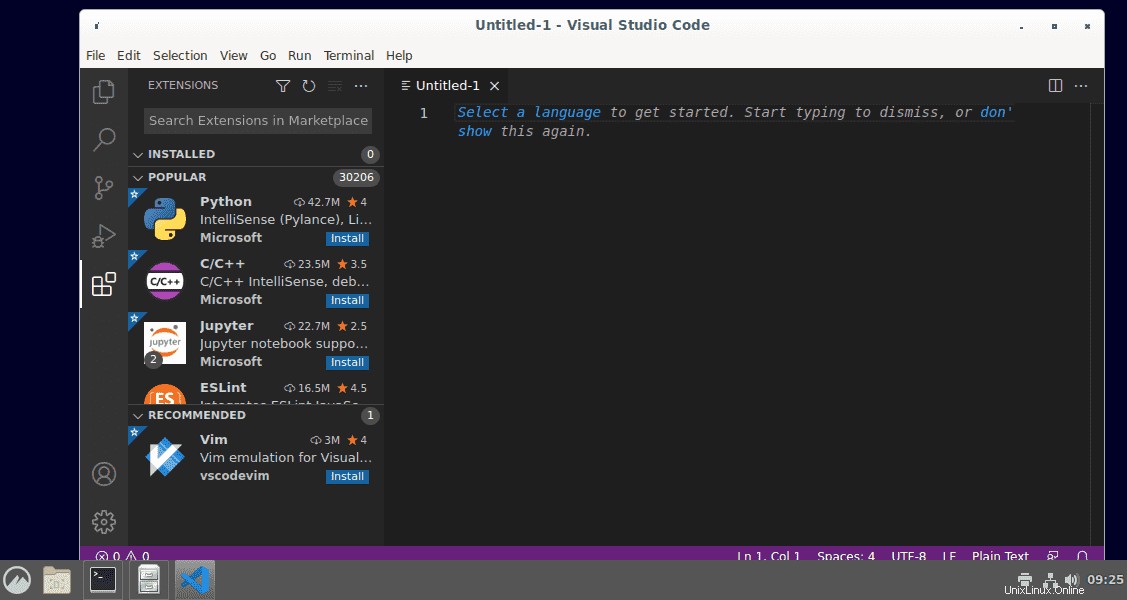
Copot atau Hapus
Mereka yang tidak memerlukan Visual Studio Code lagi di Debian Linux mereka dapat menghapusnya menggunakan perintah:
sudo apt remove code